Astra 主题评论 2022 | 功能、定价、性能、替代方案
已发表: 2022-05-01在本文中,我提供了 2022 年的完整 Astra 主题评论。您的网站有超过 9500 多个 WordPress 主题可用。 为您的网站找到最好的网站变得太难了。
这就是为什么在这里我会让您知道您是否应该为您的网站使用 Astra 主题。 如果是,那么您如何在您的网站上使用和实施 Astra 主题? 阅读我们完整的 Astra 主题评论以了解所有细节。
目录
- 2022 年 Astra 主题回顾
- Astra 主题功能
- Astra Free 与 Pro
- Astra Pro 定价
- Astra 入门模板
- Astra Theme 的速度和性能
- 阿斯特拉专业支持
- Astra 客户评论
- 如何安装 Astra 主题?
- 如何安装 Astra 免费主题
- 如何安装 Astra Pro 主题
- 如何在 Astra 中导入演示或入门站点?
- Astra Pro 优惠券代码/折扣
- 您应该购买哪个 Astra 套餐?
- 阿斯特拉主题替代品
- Astra Review 的常见问题解答
- 最后的话
2022 年 Astra 主题回顾
Astra 是最好的 WordPress 主题之一。 它是由头脑风暴力量团队开发的。 该团队拥有 70 多名成员,开发了 50 多种产品,拥有 3M+ 活跃用户。
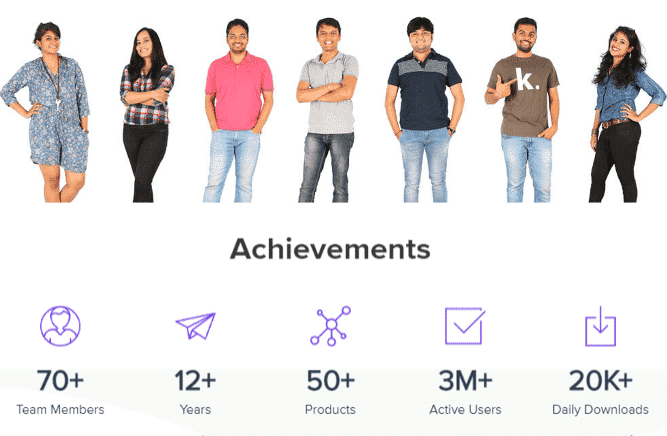
以下是 Astra 团队开发的最常用的产品。
- 模式专业版
- 转换专业版
- 可湿性粉剂组合
- Spectra – WordPress 古腾堡块
- Elementor 的终极插件
- Beaver Builder 的终极插件
您可以在这里查看 Astra 团队开发的所有产品。
Astra 以其出色的功能而闻名,例如速度、性能、风格和完全自定义。 目前,您可以在几分钟内使用 180 多个预构建的入门网站来设计您的网站。 由于其功能,Astra 是最常用的 WordPress 主题。 您还可以从下面的屏幕截图中查看下载的详细信息。
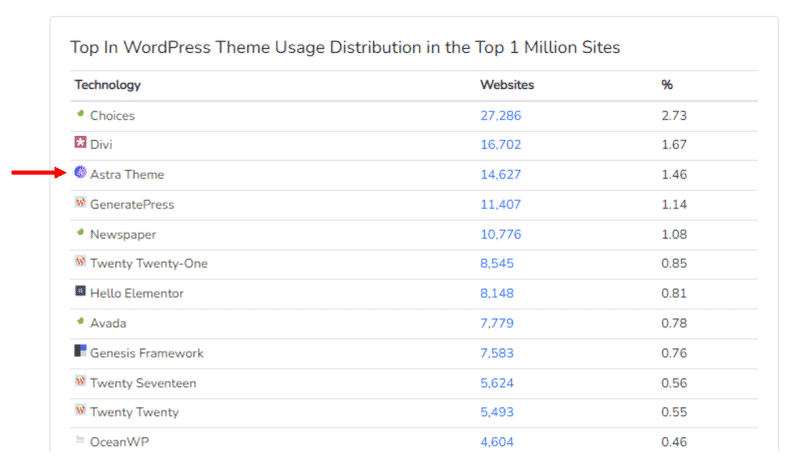
现在让我们看看 Astra WordPress 主题的主要功能。
Astra 主题功能
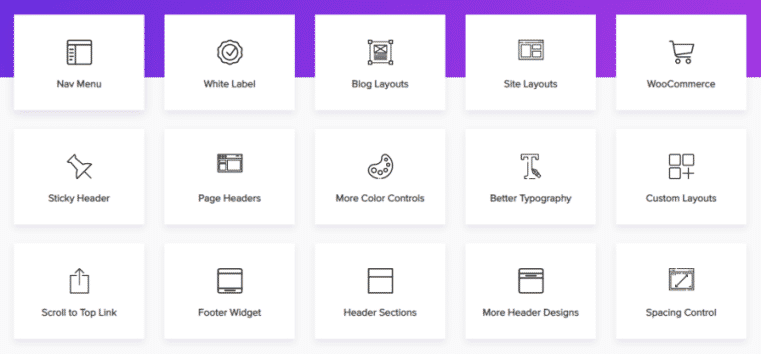
Astra 具有许多高级功能。 其中一些在下面提到。
高级页眉和页脚选项
- 透明标题
- 粘性标题
- 移动标题
- 页眉
- 超级菜单
网站布局
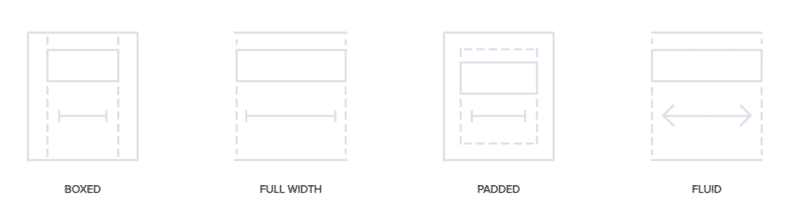
- 盒装
- 全屏宽度
- 软垫
- 流体布局
- 默认容器
- 间距控制
博客布局
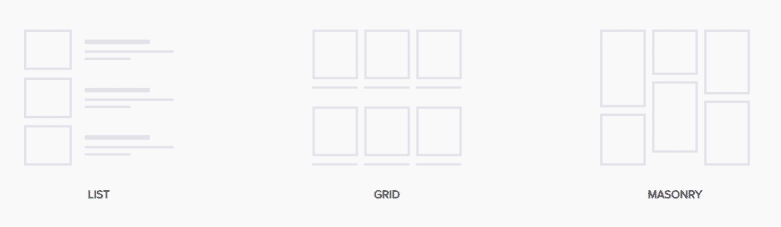
- 网格布局
- 列表布局
- 砌体布局
- 突出显示第一篇文章
- 每个帖子的时尚日期框
- 文章摘录计数
- 后分页
- 无限加载以前的帖子
- 在文章末尾显示相关帖子
排版
- 预设
- 自定义字体
- 谷歌字体
- 段落保证金选项
- 响应式字体大小
- 文本变换
- 在 PX 和 EM 中设置字体大小
WooCommerce 功能
- 在网格布局中显示产品
- 启用无限滚动功能以加载所有产品
- 画布外边栏
- 产品快速浏览
- 产品图库
- 下拉购物车
- 在产品上显示有吸引力的销售气泡
无缝集成:
- WooCommerce
- 元素
- 海狸生成器
- 网站来源
- 迪维
- 视觉作曲家
- 升降机LMS
- 学习短跑
- 内置基本模式标记
自定义布局
- 在您网站的任何地方添加代码的挂钩
- 自定义 404 页面
- 自定义页眉和页脚
- 显示条件
一般特征
- 高速主题
- 高度可定制的主题
- 180 多个预建网站
- 与所有首页生成器兼容
- 无限安装
- 页眉和页脚的实时编辑
- SEO优化的WordPress主题
- 在 Github 上开发
- 翻译和 RTL 就绪
Astra Free 与 Pro
Astra 提供免费和付费版本。 使用免费版本,您对网站定制的访问受到限制。 您不会像专业人士那样设计您的网站。 不仅是 Astra 主题,而且所有免费主题都具有有限的自定义访问权限。
如果您不确定选择哪个主题(免费或付费),请阅读我们的免费主题与付费主题之间的详细比较。 你会从中得到灵感。
现在让我们看看 Astra 免费与 Astra Pro 主题之间的区别。
| 特征 | 阿斯特拉免费 | 阿斯特拉临 |
|---|---|---|
| 架构集成 | ||
| 响应式 | ||
| SEO优化 | ||
| 谷歌和自定义字体 | ||
| 字体大小 | ||
| 文本变换 | ||
| 站点容器布局 | ||
| 透明标题 | ||
| 面包屑 | ||
| 移动标题 | ||
| 内容宽度控制 | ||
| AMP 就绪 | ||
| 全宽站点布局 | ||
| 填充站点布局 | ||
| 流体站点布局 | ||
| 自定义页眉和页脚 | ||
| 自定义 404 页面 | ||
| 添加自定义代码(挂钩) | ||
| 粘性标题动画 | ||
| 超级菜单 | ||
| 颜色和排版选项 | ||
| 内容布局 | ||
| 后期布局控制 | ||
| 无限分页 | ||
| 间距选项 | ||
| 砌体布局 | ||
| 作者框 | ||
| 滚动到顶部 | ||
| 访问专业版更新 | ||
| 24/7 高级支持 | ||
| 白色标签 | ||
| 每年价格 | 自由 | 49 美元 |
| 终身访问价格 | 自由 | 239 美元 |
| 下载链接 | 免费获得阿斯特拉 | 获取 Astra Pro |
Astra Pro 定价
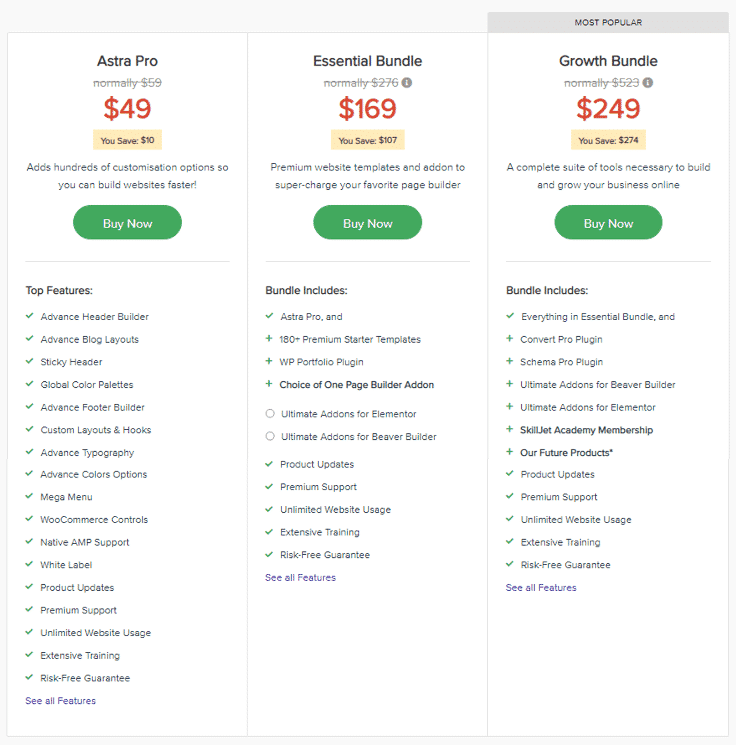
Astra 提供三种高级计划:Astra Pro、Essential Bundle 和 Growth Bundle。 在每个计划中,您将获得以下提到的功能。
| 特征 | 阿斯特拉临 | 基本包 | 成长包 |
|---|---|---|---|
| Astra Pro 插件 | |||
| 免费入门网站 | |||
| 高级入门网站 | |||
| WP 投资组合插件 | |||
| Elementor 的终极插件 | |||
| Beaver Builder 的终极插件 | |||
| 模式专业版 | |||
| 转换专业版 | |||
| SkillJet学院 | |||
| 访问未来的插件 | |||
| 通过电子邮件提供 24/7 全天候支持 | |||
| 每年价格 | 49 美元 | 169 美元 | 249 美元 |
| 终身访问价格 | 239 美元 | 499 美元 | 699 美元 |
| 下载链接 | 获取 Astra Pro | 获取基本包 | 获取增长包 |
Astra 入门模板
有 180 多个现成的入门网站可用于立即设计您的网站。 这些入门网站是使用 Elementor、Beaver Builder、Brizy 和 Gutenberg 页面构建器构建的。 并非所有入门网站都是高级网站,但其中一些是免费的,您可以使用免费的 Astra 主题。
在这里,我列出了一些免费和高级入门网站的名称。
| 数字营销机构 | 建造 | 有机商店 |
| 科技新闻 | 诊所 | 创意博客 |
| 博主 | 私人教练 | 电子书作者 |
| 视频博客 | 商业杂志 | LearnDash 学院 |
| 当地的商业 | 自由职业者 | 艺术家 |
| 启动 | 影响者 | 媒体机构 |
| 餐厅 | 冒险 | 豪华酒店 |
| 个人投资组合 | 律师 | 励志演讲者 |
| 品牌专卖店 | 在线健康教练 | 工厂车间 |
| 房地产顾问 | 餐饮和活动 | 服务 |
在此处查看所有带有演示的免费和高级 Astra 入门模板。

Astra Theme 的速度和性能
速度是在搜索引擎上排名靠前的最重要因素之一。 选择快速加载的 WordPress 主题将是优化您的网站以进行 SEO 的额外优势。
Astra 是一个高速且代码简洁的 WordPress 主题。
- 它使用 Vanilla JavaScript,因此不存在影响网站速度和性能的 jQuery 渲染阻塞问题。
- 优化代码。
- 自托管谷歌字体。
- 大多数使用 Astra 主题的网站,加载时间最长为 0.5 秒。
我们的网站 WPressBlog 也是使用 Astra Pro 主题构建的,下面是我们网站速度的截图。
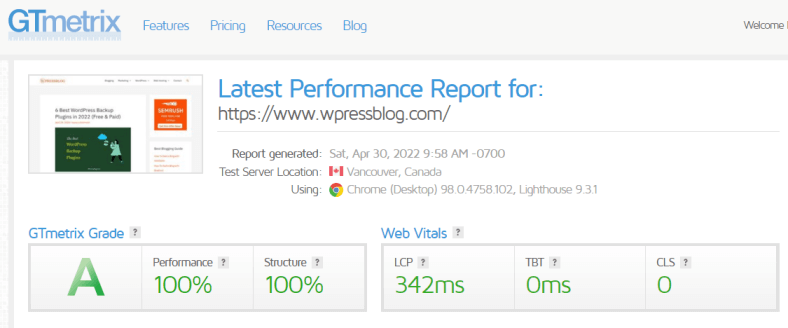
您还可以使用 GTmetrix 检查任何站点的速度。 如果您已经有一个网站,请阅读我们关于如何提高网站速度的完整指南。
阿斯特拉专业支持
Astra 仅通过电子邮件为其客户提供 24/7 全天候支持。 您可以在 24 小时内收到团队的回复。
如果您在不联系团队的情况下需要详细而实用的支持,那么您可以在他们的 YouTube 频道上查看他们的视频教程。
还为您的所有查询提供了深入的文章。 还有一个 Astra 主题的 Facebook 群组,任何用户都可以向 Astra 团队和其他 Astra 主题用户寻求帮助。
Astra 客户评论
- 来自WordPress.org的客户评论
Astra 从总共 5063 条评论中获得 4.9 颗星,满分为 5 颗星。
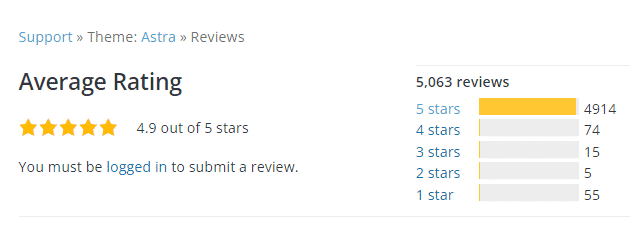
- 来自TrustPilot的客户评论
Astra 从总共 1666 条评论中获得了 5 颗星(满分为 5 颗星)。
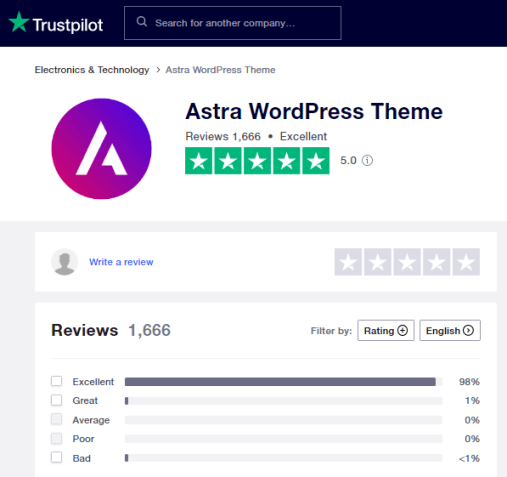
您可以看到,在这两个平台上,Astra 都获得了客户的最高评价。 因此,一旦用户安装了 Astra 主题,他肯定会喜欢它。
如何安装 Astra 主题?
如何安装 Astra 免费主题
如果您想安装免费主题,则可以从 WordPress 主题目录下载并安装它。
首先进入WordPress 仪表板>外观>主题> 点击“添加新”。 现在搜索 Astra,然后安装并激活它。
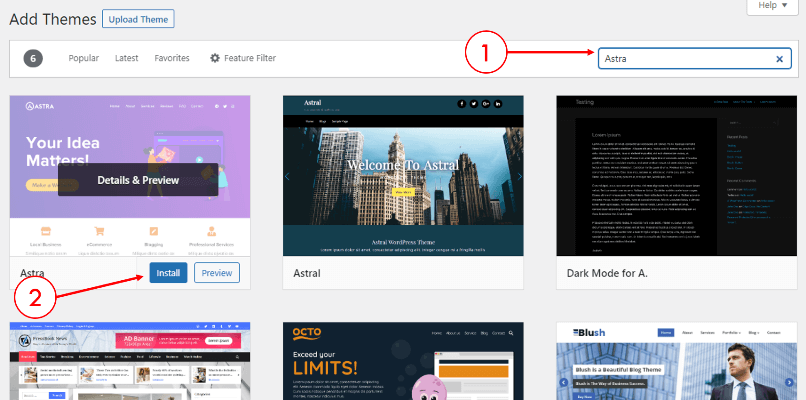
如何安装 Astra Pro 主题
如果您想安装 Astra Pro,首先您必须从 Astra 网站注册并购买。 购买主题后,您将可以下载 Astra 主题、Child 主题和 Astra Pro 插件。
第 1 步:上传 Astra 主题
首先,在您的桌面上下载所有这三样东西。 然后首先上传并安装 Astra 主题,然后从您的 WordPress 仪表板上传并安装其子主题。
WordPress仪表板>外观>主题>点击“添加新”>点击“上传主题”。

您可以通过拖放和单击“选择文件”按钮上传主题。
安装主主题和子主题后,激活子主题。
第 2 步:上传 Astra Pro 插件
现在上传并安装 Astra Pro 插件。
WordPress仪表板>插件>添加新>点击“上传插件”。
安装 Astra Pro Addon 插件后,激活它。
第 3 步:激活 Astra Pro 插件
要激活插件,您需要从 Astra 网站获得的有效许可证密钥。
现在要激活,转到外观> Astra 选项> Astra Pro 许可证>输入密钥> 单击激活。
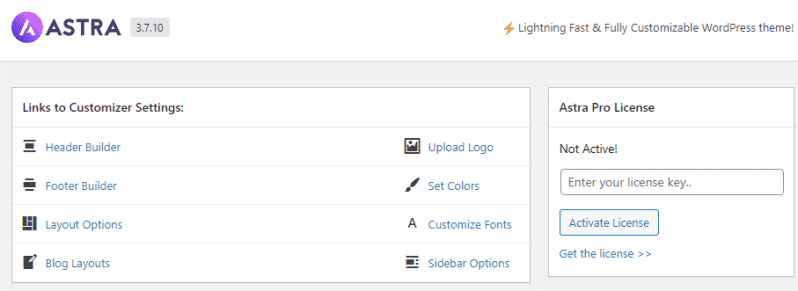
第 4 步:激活高级模块
成功安装 Astra Pro 主题后,您现在可以根据您的要求激活或停用各种 pro 模块。
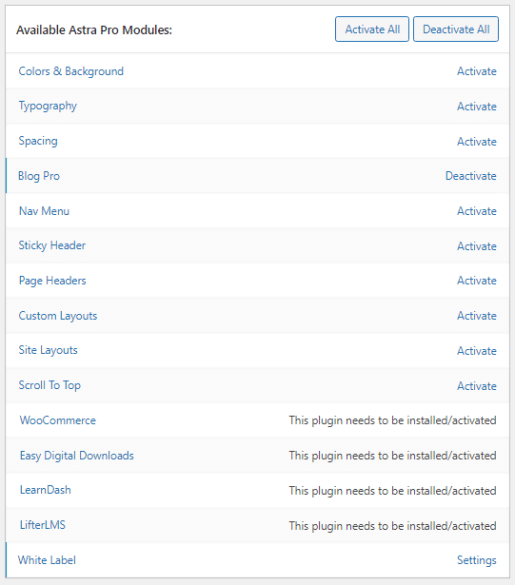
如何在 Astra 中导入演示或入门站点?
第 1 步:安装 Starter Templates 插件
要在 Astra 中安装演示或入门站点,首先,您需要安装 Starter Templates 插件。
安装并激活插件后,转到外观>入门模板。
第 2 步:选择页面构建器
入门网站是使用页面构建器构建的。 因此,首先选择您要构建和设计网站的页面构建器。
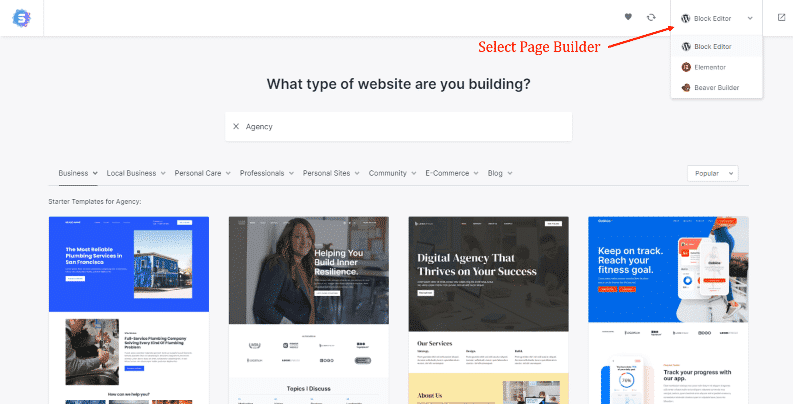
第 3 步:选择起始站点
现在您将看到使用您选择的页面构建器构建的起始站点。 搜索并从列表中选择一个。
第 4 步:上传网站徽标
在这里,我们选择了一个“数字代理”起始站点用于演示目的。
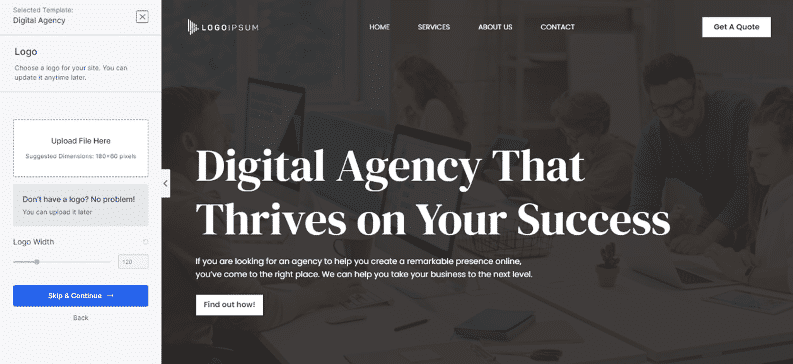
如果您的网站上已经有徽标,那么它将获取它,如果您没有,则上传它。 然后点击继续。
第 5 步:为您的网站设置颜色样式
现在在下一步中,如果您想要为您的网站使用不同的颜色和字体,那么您可以从给定的颜色集和字体中选择一种。
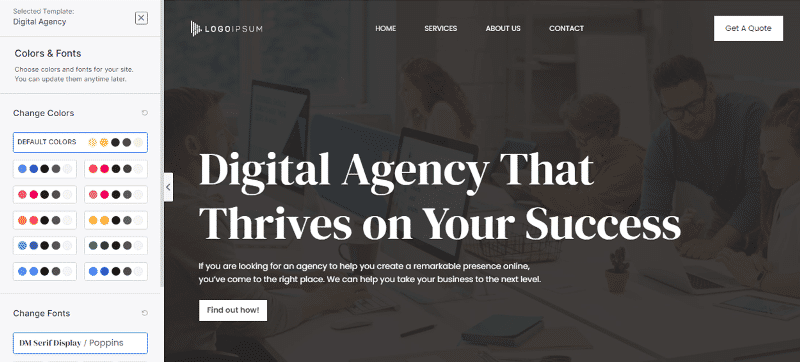
为您的网站选择颜色和字体后,单击继续。
第 6 步:导入演示内容
现在,根据您的要求选中复选框。 如果您要创建一个新网站,请选中所有复选框。 然后点击“提交并建立我的网站”
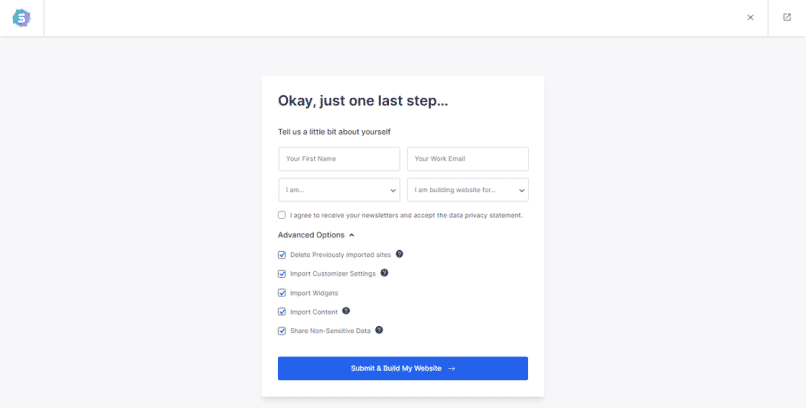
就是这样。 您的网站已准备就绪。
Astra Pro 优惠券代码/折扣
有一个官方 Astra 优惠券代码可以帮助您获得 10% 的折扣。 使用优惠券代码“ VIP10OFF ”获得 Astra Pro 和 Growth Bundle 计划的折扣。
您应该购买哪个 Astra 套餐?
如果您经营的企业需要为您的客户提供主题并为您的客户的网站进行营销,那么请选择 Growth Bundle。
在 Growth Bundle 中,您将可以访问高级 Schema Pro(最好的模式标记插件之一)、Convert Pro、WP Portfolio、180 多个 Starter Sites 和用于 Page Builders 的 Ultimate Addons。 我建议为终身计划选择成长捆绑包。 它将为您节省很多钱。 将来您无需再寻找任何其他主题。 此外,您将获得一生中最好的插件。
在任何其他情况下,您都可以选择 Astra Pro 作为终身计划。
阿斯特拉主题替代品
正如我们在文章开头提到的,Astra 是最常用的带有源链接的 WordPress 主题,您会在 Astra 主题下方找到另一个名为“GeneratePress”的主题。
GeneratePress 是 Astra 主题的最佳替代品。 GeneratePress 主题的定价与 Astra 主题几乎相同。
以下是 Astra 主题的其他最佳替代方案:
- 生成新闻
- 内芙
- 海洋WP
您可以在此处查看与 Astra 竞争的其他高性能和快速 WordPress 主题。
Astra Review 的常见问题解答
最后的话
从这篇 Astra 评论中,您肯定会了解有关 Astra 主题的完整详细信息。 我建议为您的网站使用 Astra 主题,因为它是一个简洁编码和高性能的网站主题,提供了很棒的功能集。
此外,价格非常实惠,因此请为任何计划购买终身许可证,这样您就无需每年续订。
如果您对评论或任何教程仍有任何疑问,请随时通过评论提问。
另请阅读,
- 创世纪框架审查
- 5 个最佳创世纪儿童主题
- 投资组合的最佳 WordPress 主题
- 小型企业的最佳 WordPress 主题
- 适合作家的 5 个最佳 WordPress 主题
- Vlogger 的最佳 WordPress 主题
- 博客的最佳 WordPress 主题
- 6 个最佳 Google Adsense 优化 WordPress 主题
